使い方 > リスト画面
トップ画面にてリストを選択するか、+ボタンをタッチすると表示される画面です。以下に画面の構成を示します。
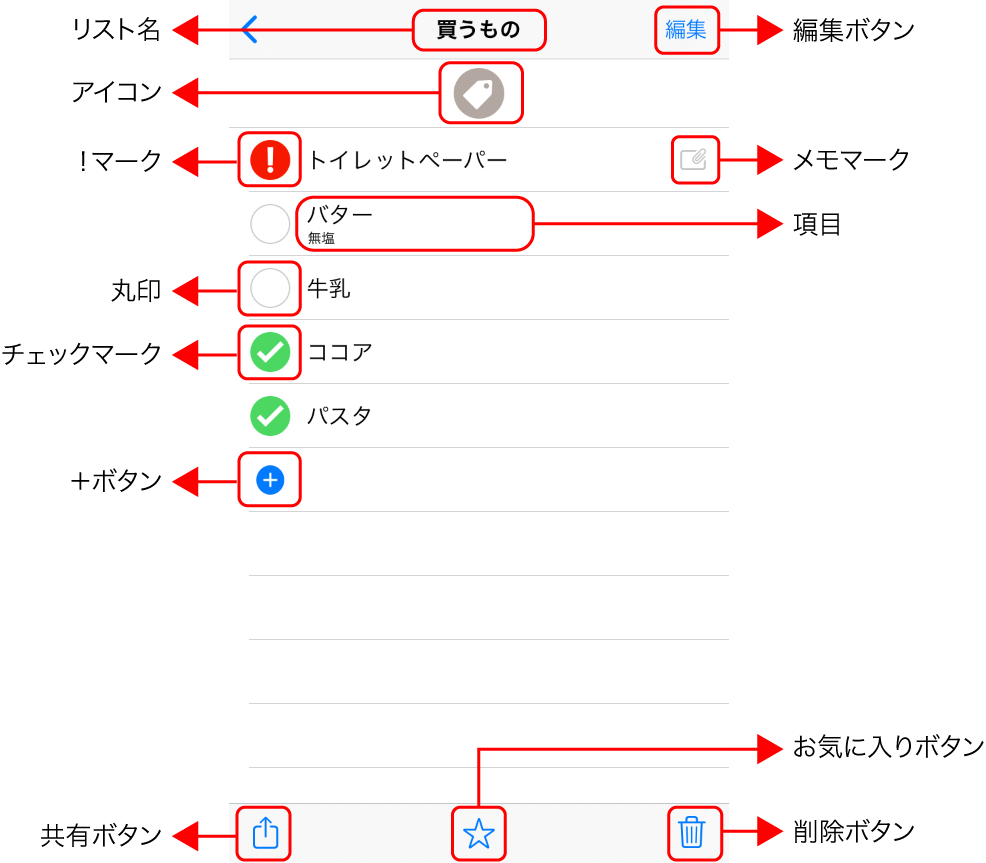
- 編集ボタン
- 項目
- 丸印
- チェックマーク
- !マーク
- メモマーク
- +ボタン
- 共有ボタン
- お気に入りボタン
- 削除ボタン
リスト名やアイコンの変更、リスト内の項目の削除や並べ替えを行う場合にタッチします。タッチすると画面が編集モードに切り替わり、編集ボタンは完了ボタンに変化します。編集モードを終了して通常モードに戻るためには、完了ボタンをタッチしてください。
なお、編集モードではない時でも、それぞれの行を左方向にスワイプすると削除ボタンが表示され、項目を個別に削除できます。
なお、編集モードではない時でも、それぞれの行を左方向にスワイプすると削除ボタンが表示され、項目を個別に削除できます。
項目のタイトルとサブタイトルが表示されます。タッチすると項目画面が表示されます。
タッチするとチェックマークが表示され、長押しすると!マークが表示されます。トップ画面には灰色の数字でこの項目の個数が表示されます。
項目の実行を終了したことを示すために付けるマークです。チェックマークを付けた項目の個数は、トップ画面に表示される個数からは除外されます。タッチするとマークを外せます。
重要な項目に付けるマークです。!マークを付けた項目の個数は、トップ画面にて赤色の丸印内に表示されます。また、アプリのアイコン上にもその個数が表示されます。タッチするとマークを外せます。!マークを付けた項目の個数がアプリのアイコン上に表示されない場合には、使い方 > 設定 を参考に、設定をご確認ください。
項目にメモが登録されている場合に表示されます。
新規に項目を追加する場合にタッチします。
リストを共有する場合にタッチします。共有に関しては 使い方 > 共有 をご参照ください。
タッチするとお気に入りの設定と解除ができます。
リストを削除する場合にタッチします。
